Wordpress sitenizin sayfalarında yapmış olduğunuz değişiklikler sonucu 404 (Sayfa bulunamadı) hatası alabilirsiniz. Aldığınız bu hatalar Google ve diğer arama motorlarında pek hoş karşılanmamaktadır. Ayrıca sitenize gelen ziyaretçilerin sitenizi kısa sürede terk etmesine neden olacaktır. Bu durum ayrıca SEO açısından da olumsuz sonuçlar doğurur.
5. Wordpress kullanıcıları eklenti ile uğraşmadan kendileri oluşan hataları ana sayfaya veya istedikleri sayfaya gönderebilirler.
Wordpress yönetici paneli içerisinde -Geçerli temanız seçili iken- Görünüm > Düzenleyici > Üst Kısım (Header.php) kısmına gelerek aşağıdaki kodu ekle en üste eklerseniz hata sayfası yerine ana sayfaya yönlenmiş olur.
Sayfa bulunamadı hatalarının çözümü
1. Google Web master tools içerisinde kırık linkler için gayet güzel bir hizmet sunmaktadır.
Buradaki hatalı linkleri teker teker kontrol ederek hatanın nereden kaynaklandığını görebilirsiniz. Geçersiz linklerin nereden kaynaklandığına bakarak çözüm yolunu bulabilirsiniz.
2. Wordpress tabanlı siteniz varsa Kırık Bağlantı Bildirici eklentisini kurarak siteniz içerisindeki linklerin otomatik olarak kontrol edilmesini ve bu hataların giderilmesini sağlayabilirsiniz.
3. 404 Hata sayfası oluşturabilirsiniz. Yine Wordpress kullanıyorsanız sitenizin temasında 404.php dosyasını bulunmaktadır. Bunu düzenleyerek farklı görünümler sağlamanız da mümkündür. Blogger da ise bulunamayan sayfalar için Ayarlar > Arama tercihleri > Sayfa bulunamadı Sayfası için özel içerik kısmını ayarlayarak ziyaretçileri bilgilendirebilirsiniz.
4. Bulunamayan sayfa ile ilgili olarak farklı sayfalara yönlendirme yapabilirsiniz. Wordpress için geliştirilmiş 404 hata sayfaları eklentileri bulunmaktadır.
404 to 301 eklentisi bulunamayan sayfaları 301 yönlendirmesi yaparak bu tür hataların ortaya çıkmasını engellemektedir.4. Bulunamayan sayfa ile ilgili olarak farklı sayfalara yönlendirme yapabilirsiniz. Wordpress için geliştirilmiş 404 hata sayfaları eklentileri bulunmaktadır.
5. Wordpress kullanıcıları eklenti ile uğraşmadan kendileri oluşan hataları ana sayfaya veya istedikleri sayfaya gönderebilirler.
Wordpress yönetici paneli içerisinde -Geçerli temanız seçili iken- Görünüm > Düzenleyici > Üst Kısım (Header.php) kısmına gelerek aşağıdaki kodu ekle en üste eklerseniz hata sayfası yerine ana sayfaya yönlenmiş olur.
<?php if( is_404( )) { header("Location: /",TRUE,301); } ?>NOT: Yönlendirme 301 olarak ayarlanmıştır. Kod denenmiş ve her hangi sorunu yoktur. Ancak beyaz sayfa hatası oluşursa " işaretlerini kopyala - yapıştır da değişiklik olabilir. Tırnak işaretini değiştirerek tekrar deneyiniz.


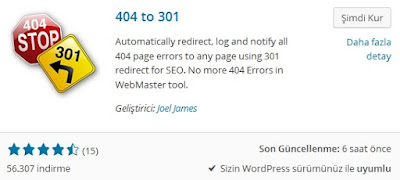
Yorumlar
Yorum Gönder